Jednoduchý a rýchly sprievodca rootovaním systému Android

Po rootnutí telefónu s Androidom máte plný prístup k systému a môžete spúšťať mnoho typov aplikácií, ktoré vyžadujú root prístup.
Android 12 je teraz oficiálne dostupný pre všetkých majiteľov Pixel 3 alebo novších modelov a táto verzia Androidu sľubuje, že bude najväčšia z hľadiska dizajnu. Hoci sa najnovšia verzia dočkala vrúcneho prijatia komunitou Androidu, stále existujú určité problémy, s ktorými sa používatelia môžu stále stretávať. Jedným z problémov, ktorým sa mnohí obávali, je absencia prvku „At a Glance“ v hornej časti domovskej/uzamknutej obrazovky na zariadeniach Pixel.
Prečo sa vám na telefóne Pixel nezobrazuje prehľad?
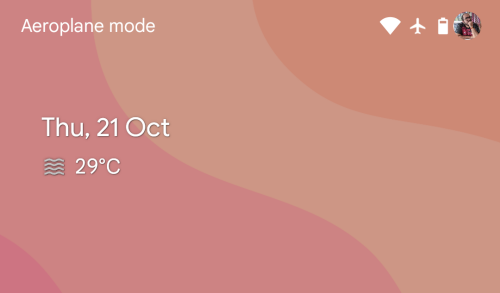
Po debute série Pixel 2 v roku 2017 bol modul „At a Glance“ vždy výrazný v hornej časti vašej domovskej obrazovky, uzamknutej obrazovky a vždy zapnutej obrazovky na zariadeniach vyrobených spoločnosťou Google. Ak nevidíte modul „Na prvý pohľad“ v hornej časti vašej domovskej/uzamknutej obrazovky v systéme Android 12, potom je veľmi pravdepodobné, že ste túto funkciu zakázali v nastaveniach Domov alebo máte spustenú zostavu Beta 5. mobilného OS.
Minulý mesiac niekoľko používateľov telefónov Pixel uviedlo , že sekcia „Na prvý pohľad“, ktorá zobrazuje počasie a udalosti kalendára na vašej domovskej obrazovke, prestala fungovať, keď spoločnosť Google vydala aktualizáciu na Android 12 Beta 5. Ak vidíte len dnešný dátum, kedy sa zobrazovalo „Na prvý pohľad“, určite používate firmvér Android 12 Beta 5 na svojom zariadení Pixel.
Používatelia, ktorí čelia tomuto problému, nemôžu len nevidieť informácie o počasí a udalosti v hornej časti, ale otvorenie sekcie „Na prvý pohľad“ v nastaveniach Domov tiež neukazuje nič v nej. Vnútri sú prázdne prepínače a zapnutie/vypnutie funkcie nemá žiadny vplyv na vzhľad domovskej obrazovky.
Ako obnoviť fungovanie funkcie „Na prvý pohľad“.
Ak nevidíte informácie o počasí a udalostiach v kalendári v sekcii „Na prvý pohľad“ v hornej časti vašej domovskej/uzamknutej obrazovky, môžete tento problém vyriešiť tromi spôsobmi.
1. Aktualizujte aplikáciu Google na najnovšiu beta verziu
Predpokladá sa, že absencia miniaplikácie „Na prvý pohľad“ na domovskej obrazovke a na uzamknutej obrazovke je spôsobená nedávnou aktualizáciou beta aplikácie Google. Keďže aplikácia Google je to, čo vytvára rámec pre funkciu „Na prvý pohľad“, ktorá funguje na telefónoch Pixel, aktualizácia tejto aplikácie na najnovšiu beta verziu by mala pomôcť vyriešiť tento problém na vašom zariadení.
Ak chcete opraviť funkciu „Na prvý pohľad“ na telefóne Pixel v systéme Android 12, otvorte aplikáciu Obchod Play a klepnite na obrázok svojho účtu v pravom hornom rohu.
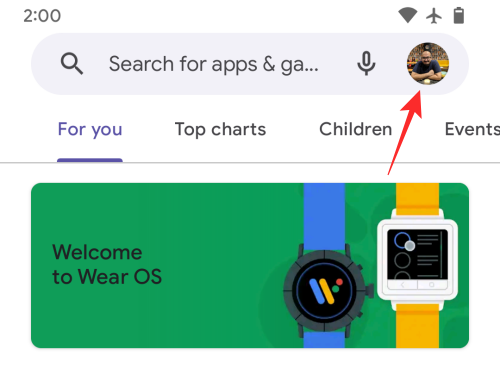
V zobrazenej rozbaľovacej ponuke vyberte možnosť „Spravovať aplikácie a zariadenie“.
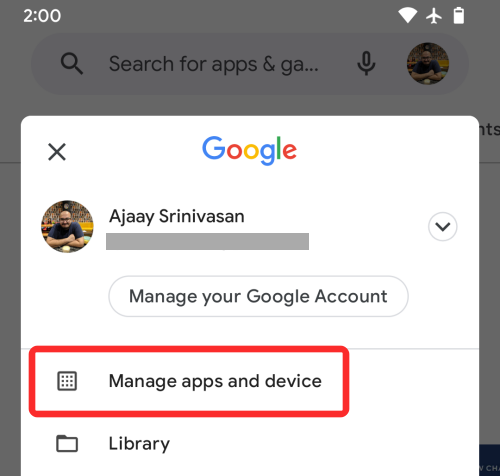
Na ďalšej obrazovke klepnite na časť „Dostupné aktualizácie“ a skontrolujte, či je vo vašom telefóne aktualizácia pre aplikáciu Google. Ak áno, klepnite na tlačidlo „Aktualizovať“ vedľa zoznamu aplikácie a nechajte aplikáciu aktualizovať.
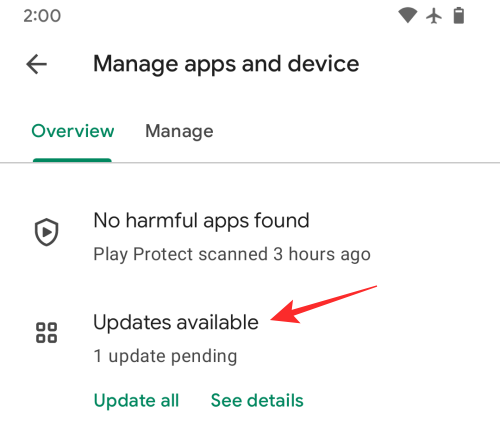
Po nainštalovaní najnovšej beta aktualizácie aplikácie Google skontrolujte, či funkcia „Na prvý pohľad“ funguje, a reštartujte telefón, aby sa zmeny prejavili.
2. Inovujte svoj Pixel na Android 12 stabilný
Ak sa po aktualizácii aplikácie Google na najnovší firmvér nezobrazí miniaplikácia „Na prvý pohľad“ na vašej ploche/uzamknutej obrazovke, existuje ešte jeden spôsob, ako môžete problém vyriešiť. Ak ste sa za posledných pár mesiacov zaregistrovali do programu Android 12 Beta, budete radi, že Google teraz začal sprístupňovať stabilnú zostavu Androidu 12 každému, kto vlastní Pixel 3 alebo novší model. To znamená, že teraz môžete aktualizovať svoj Pixel z verzie beta 5 na stabilnú verziu, čo by malo stačiť na vyriešenie problému s miniaplikáciou „Na prvý pohľad“.
Aktualizácia z beta verzie na stabilnú verziu je pomerne jednoduchá záležitosť a stojí len okolo 10 MB, takže by ste mali byť v prevádzke okamžite. Ak chcete aktualizovať svoj telefón Pixel na najnovšiu stabilnú verziu, prejdite do časti Nastavenia > Systém > Aktualizácia systému a skontrolujte aktualizácie.
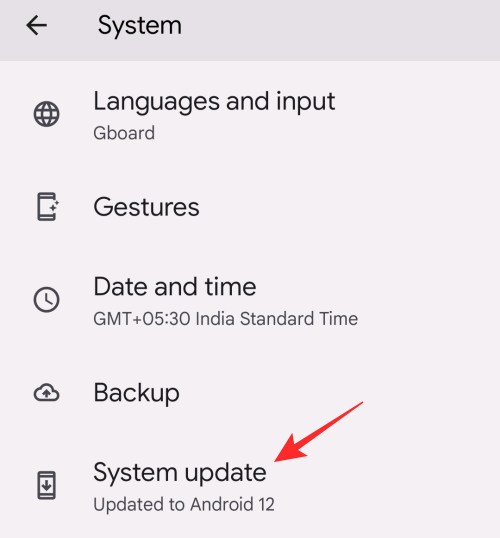
3. Aktivujte na prvý pohľad
Ak sa aj po vykonaní týchto krokov na vašom smartfóne nezobrazí „Na prvý pohľad“, znamená to jednoducho, že ste túto funkciu nepovolili v systéme Android 12. Ak chcete povoliť „Na prvý pohľad“, odomknite svoj Pixel a dlho stlačte prázdnu časť domovskej obrazovky a v rozbaľovacej ponuke vyberte možnosť „Nastavenia domovskej stránky“.

Na obrazovke s nastaveniami Domov môžete skontrolovať, či bola funkcia zakázaná, ak sa v časti „Na prvý pohľad“ zobrazí „Vypnuté“. Ak chcete povoliť túto funkciu, klepnite na časť „Na prvý pohľad“.
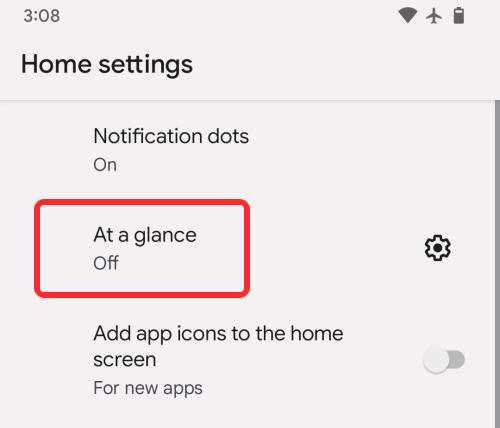
V dialógovom okne, ktoré sa zobrazí na obrazovke, klepnite na „Zapnúť“, čím povolíte „Na prvý pohľad“ pre svoju domovskú/uzamknutú obrazovku.
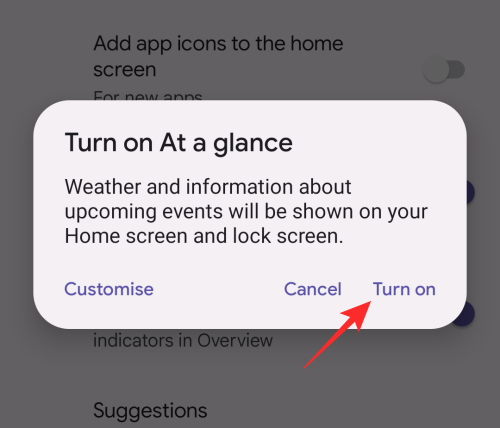
Na prvý pohľad by sa teraz malo zobraziť na vašom zariadení.
Ako nakonfigurovať, čo sa zobrazuje v časti „Na prvý pohľad“ v systéme Android 12
Android 12 vám umožňuje prispôsobiť vzhľad modulu „Na prvý pohľad“ na vašom zariadení Pixel. Môžete si vybrať, aký druh informácií sa má zobrazovať v hornej časti domovskej/uzamknutej obrazovky, napríklad počasie, upozornenia, nadchádzajúce udalosti a ďalšie. Ak chcete nakonfigurovať funkciu „Na prvý pohľad“ v systéme Android 12, odomknite svoj Pixel, dlho stlačte prázdnu časť domovskej obrazovky a v rozbaľovacej ponuke vyberte možnosť „Nastavenia Domov“.

Na obrazovke nastavení Domov klepnite na ikonu ozubeného kolieska vedľa časti „Na prvý pohľad“.
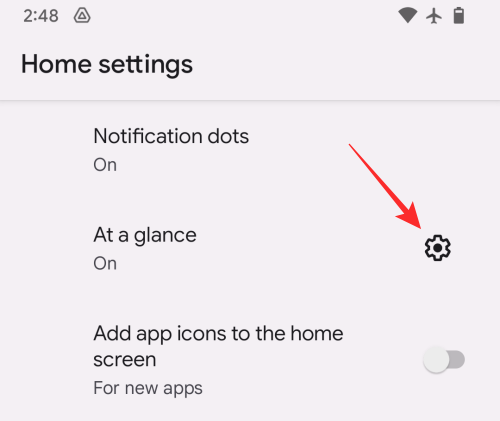
Na ďalšej obrazovke prejdite nadol a povoľte/zakážte prepínače, ktoré chcete nakonfigurovať, v časti „Funkcie“.
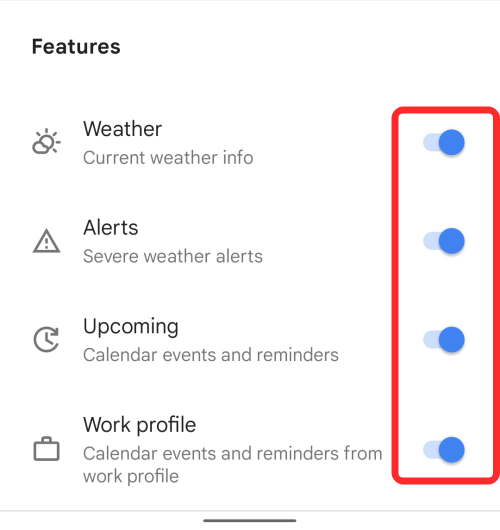
V závislosti od toho, ako chcete, aby vaša domovská obrazovka vyzerala, môžete na tejto obrazovke povoliť prepínače profilu Počasie, Upozornenia, Nadchádzajúce a Pracovné.
To je všetko, čo potrebujete vedieť o fungovaní funkcie „Na prvý pohľad“ v systéme Android 12.
Po rootnutí telefónu s Androidom máte plný prístup k systému a môžete spúšťať mnoho typov aplikácií, ktoré vyžadujú root prístup.
Tlačidlá na vašom telefóne s Androidom neslúžia len na nastavenie hlasitosti alebo prebudenie obrazovky. S niekoľkými jednoduchými úpravami sa môžu stať skratkami na rýchle fotografovanie, preskakovanie skladieb, spúšťanie aplikácií alebo dokonca aktiváciu núdzových funkcií.
Ak ste si nechali notebook v práci a musíte poslať šéfovi urgentnú správu, čo by ste mali urobiť? Použite svoj smartfón. Ešte sofistikovanejšie je premeniť telefón na počítač, aby ste mohli jednoduchšie vykonávať viac úloh naraz.
Android 16 má widgety uzamknutej obrazovky, ktoré vám umožňujú meniť uzamknutú obrazovku podľa vašich predstáv, vďaka čomu je uzamknutá obrazovka oveľa užitočnejšia.
Režim Obraz v obraze v systéme Android vám pomôže zmenšiť video a pozerať ho v režime obraz v obraze, pričom video si môžete pozrieť v inom rozhraní, aby ste mohli robiť iné veci.
Úprava videí v systéme Android bude jednoduchá vďaka najlepším aplikáciám a softvéru na úpravu videa, ktoré uvádzame v tomto článku. Uistite sa, že budete mať krásne, magické a elegantné fotografie, ktoré môžete zdieľať s priateľmi na Facebooku alebo Instagrame.
Android Debug Bridge (ADB) je výkonný a všestranný nástroj, ktorý vám umožňuje robiť veľa vecí, ako je vyhľadávanie protokolov, inštalácia a odinštalovanie aplikácií, prenos súborov, rootovanie a flashovanie vlastných ROM, vytváranie záloh zariadení.
S aplikáciami s automatickým klikaním. Pri hraní hier, používaní aplikácií alebo úloh dostupných na zariadení nebudete musieť robiť veľa.
Aj keď neexistuje žiadne zázračné riešenie, malé zmeny v spôsobe nabíjania, používania a skladovania zariadenia môžu výrazne spomaliť opotrebovanie batérie.
Telefón, ktorý si momentálne veľa ľudí obľúbi, je OnePlus 13, pretože okrem vynikajúceho hardvéru disponuje aj funkciou, ktorá existuje už desaťročia: infračerveným senzorom (IR Blaster).







